Erstellen von hdr-bildern (hoher dynamikbereich), Erstellen von hdr-bildern (hoher, Dynamikbereich) – Canon PowerShot G7 X Mark II Benutzerhandbuch
Seite 98
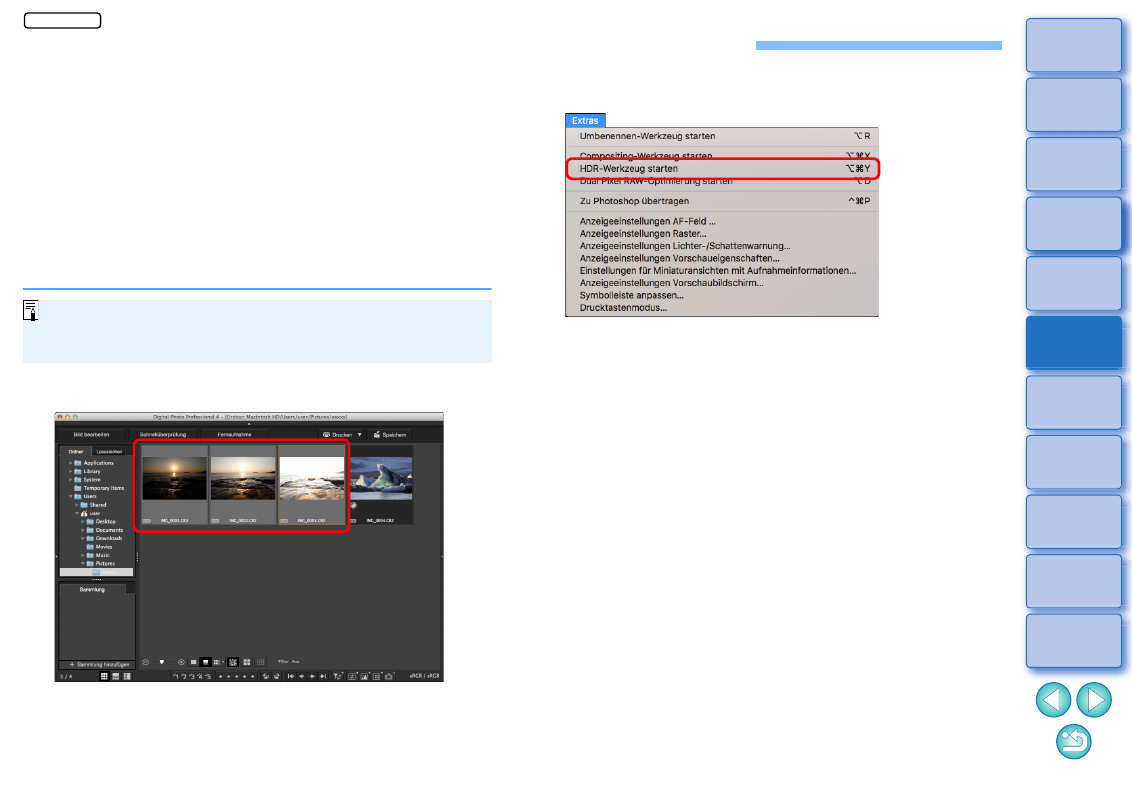
98
Erstellen von HDR-Bildern (Hoher Dynamikbereich)
Sie können Bilder mit einem breiten Dynamikbereich erzeugen, bei
denen Clipping-Effekte in hellen und dunklen Bereichen verringert
wurden, und Bilder, die wie Gemälde wirken. Diese Funktion ist
geeignet für Szenen wie z. B. Stillleben und Landschaften. Diese
Funktion ist am effektivsten, wenn Sie drei Bilder mit unterschiedlichen
Belichtungen für dieselbe Szene (Unterbelichtung, Standardbelichtung,
Überbelichtung) verwenden, um ein HDR-Bild zu erzeugen. Sie können
jedoch ein HDR-Bild auch aus zwei Bildern oder sogar nur einem Bild
erzeugen.
Da das HDR-Bild als separates Bild gespeichert wird, bleiben die
Originalbilder unverändert.
* HDR steht für High Dynamic Range (Hoher Dynamikbereich).
Diese Funktion kann bei allen von DPP unterstützten
Bildformaten
verwendet werden.
Die Bildinformationen werden nicht an ein HDR-Bild angehängt.
1
Wählen Sie im Hauptfenster ein Bild aus.
2
Wählen Sie Menü [Extras] [HDR-Werkzeug starten].
Das Fenster [Bilder auswählen] wird angezeigt.
Sie können das Fenster [Bilder auswählen] auch vom
Bearbeitungsfenster und vom Bildbearbeitungsfenster aus
anzeigen.
JPEG/TIFF